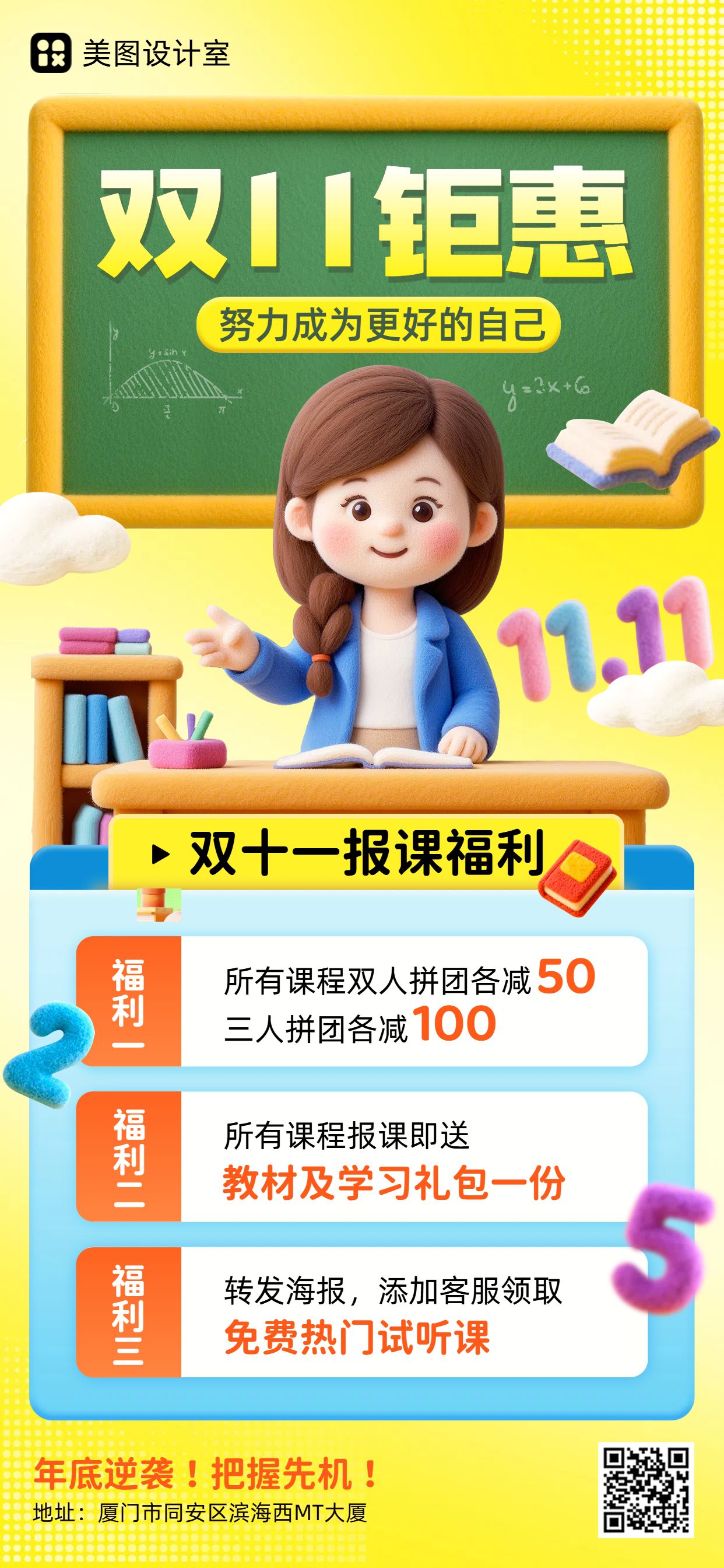美图设计室怎么抠图?超简单操作教程,小白也能轻松抠出大片感!
2025-07-07 09:08
如果你还在苦恼“美图设计室怎么抠*”,其实只要打开美图设计室,点击上传、智能抠图、微调边缘,再加个新背景,就能轻松做出专业感十足的图像。不管你是修证件照、做穿搭图,还是做自媒体封面,抠图永远都是最关键的一步。现在就去试试看吧,别让背景限制你的灵感
有没有试过拍了张还不错的照片,但背景却太杂太乱,完全破坏氛围?或者你正想做证件照、商品图、换背景设计,却不知道该怎么把人物或物体抠出来?别担心,这篇文章就来教你美图设计室怎么抠图,一步一步超清晰的操作流程,新手看一遍就能学会!
1.打开美图设计室,创建设计并上传照片
进入美图设计室,点击“创建设计”,你可以选择空白画布或者适合你用途的模板。接着点击“上传”,把你需要处理的照片导入进来。

2.点击图片,选择“抠图”功能
上传好图片后,点击照片,在上方工具栏中会看到“抠图”选项,点一下就能启动自动抠图啦!系统会自动识别人物或物体,并精准抠出主体。整个过程通常只需几秒,超级方便。

3.手动微调
自动抠图已经很智能了,但如果你对边缘要求更高,可以手动调整一下边缘细节,比如头发丝、衣角之类的地方,抠图更自然。


掌握了美图设计室怎么抠图的技巧之后,其实就等于打开了一扇“万能设计大门”,下面这些场景都能用上:
1.换背景证件照:白底、蓝底、红底一键切换;
2.打造无杂质主图:适合商品图、电商详情页使用;
3.剪贴画风格图:抠图+贴纸,做成潮流感拼贴图;
4.海报人像融合图:主体和背景自然融合,画面更有设计感;
5.社交媒体内容:轻松做出封面图、日签图、发圈图等。
赶紧打开美图设计室试试看吧!学会了“美图设计室怎么抠图”这个技能,你就离精致设计师只差一步啦!
美图设计室提供众多设计模板,涵盖海报、插画、电商、壁纸、PPT、贺卡、Banner、易拉宝等类型的设计需求,还有各种中文字体、海量素材和自有版权库,满足你的一切设计需求。